نقل وإدارة جميع البيانات بين أجهزة iOS والجهاز والكمبيوتر، وiTunes والأجهزة.
3 طرق لحذف الصور من جهاز iPhone الخاص بك ولكن ليس من Google Photos
"لقد قمت بمزامنة جميع صوري مع Google Photos، ولكنني الآن أريد حذفها من هاتفي، ولكن عندما أفعل ذلك، يتم حذفها أيضًا من Google Photos - مما يفسد تمامًا الغرض من حصولي على التطبيق." - من مساعدة Google
يقوم تطبيق Google Photos بمزامنة تطبيق Photos على جهاز iPhone الخاص بك، مما يعني أنه إذا قمت بحذف صورك، فستختفي أيضًا نسخها الموجودة في Google Photos. إذا لم يكن هناك مساحة تخزين إضافية كافية على جهاز iPhone الخاص بك، فكيف يمكنك احذف الصور من جهاز iPhone الخاص بك ولكن ليس من Google Photosتقدم لك هذه المقالة ثلاث طرق افتراضية للقيام بذلك. علاوة على ذلك، إذا قمت عن طريق الخطأ بحذف بعض الصور من نسخة احتياطية لـ Google Photos، فيمكنك العثور على طريقة نهائية لاستعادتها.
قائمة الدليل
3 طرق افتراضية لحذف الصور من iPhone ولكن ليس من Google Photos أفضل طريقة لحماية صورك على iPhone من الحذف على Google ماذا لو قمت بحذف الصور على iPhone وGoogle Photos؟ الأسئلة الشائعة حول حذف الصور من iPhone ولكن ليس من Google Photos3 طرق افتراضية لحذف الصور من iPhone ولكن ليس من Google Photos
بإمكانك حذف الصور مباشرة من جهاز iPhone الخاص بك دون حذفها من Google Photos داخل هذا التطبيق.
الطريقة 1: نسخ الصور احتياطيًا
إذا كنت تريد حذف الصور الموجودة على جهاز iPhone الخاص بك دون حذفها في Google Photos، فيتعين عليك أولاً نسخها احتياطيًا ثم حذفها. وبهذه الطريقة، لا يزال بإمكانك العثور على تلك الصور في نسخة احتياطية من Google Photos.
الطريقة 1: افتح تطبيق Google Photos وانقر على صورة، ثم انقر على زر "المزيد" في الزاوية اليمنى العليا. انقر على زر "النسخ الاحتياطي الآن".
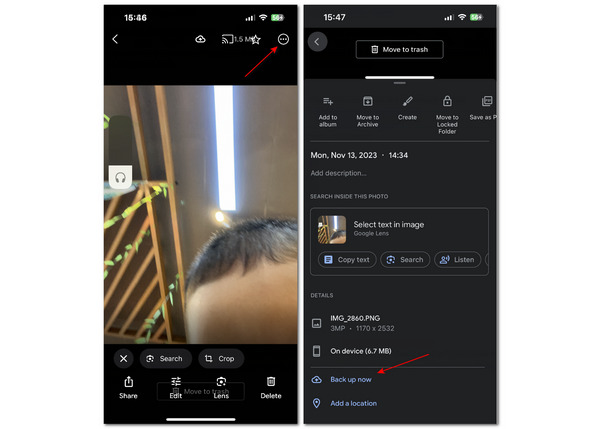
الطريقة 2: يمكنك أيضًا السماح لتطبيق Google Photos بنسخ جميع الصور احتياطيًا على جهاز iPhone الخاص بك. انقر فوق ملفك الشخصي ثم زر "تشغيل النسخ الاحتياطي". يمكنك اختيار "الجودة الأصلية" ثم النقر فوق زر "تأكيد". في المرة التالية التي تحذف فيها الصور من جهاز iPhone الخاص بك، لن تختفي نسخها في Google Photos. بالمناسبة، يمكن أن تساعدك هذه الميزة أيضًا العثور على الصور المخفية على جهاز iPhone الخاص بك.
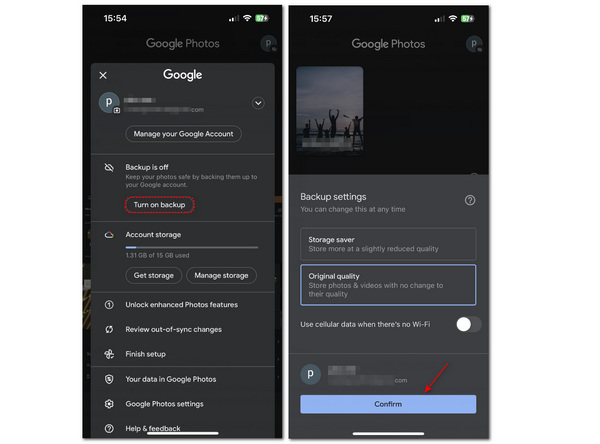
الطريقة الثانية: تحرير المساحة
عادةً، عندما لا تتوفر مساحة تخزين إضافية كافية، ستحتاج إلى حذف بعض الصور. يمكنك استخدام ميزة "تحرير المساحة" لحذف تلك الصور على جهاز iPhone الخاص بك ولكن ليس في Google Photos. يمكنها حذف الصور الاحتياطية بنقرة واحدة.
خطوة انتقل إلى "إعدادات صور Google" وانقر على زر "التطبيقات والأجهزة" مرة أخرى. تحتاج إلى النقر على زر "تحرير مساحة". أخيرًا، انقر على الزر الموجود في الأسفل لحذف الصور الموجودة على جهاز iPhone الخاص بك ولكن ليس في صور Google.
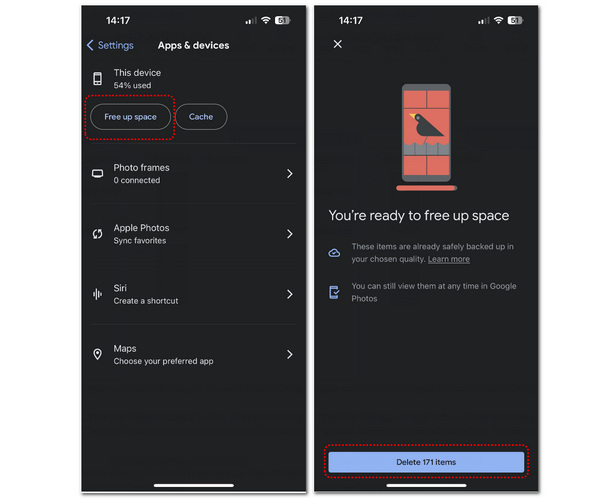
الطريقة 3: حذف الصور يدويًا
لا تسمح لك ميزة "تحرير المساحة" بتحديد الصور التي تريد حفظها؛ يمكنك اختيار الصور التي تريد حذفها على جهاز iPhone يدويًا دون حذفها في صور Google.
الخطوة 1انقر على ملفك الشخصي، ثم على زر "إدارة التخزين". يمكنك رؤية العديد من مجموعات الصور في قسم "المراجعة والحذف". يتم نسخ جميع هذه الصور احتياطيًا. انقر على مجموعة واحدة لاختيار صورة.
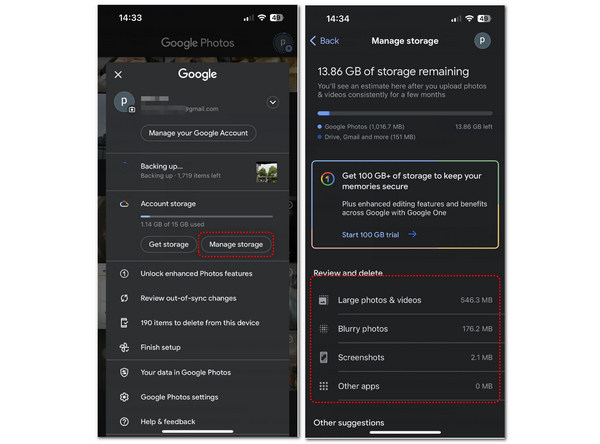
الخطوة 2عند النقر على صورة، يمكنك الاستمرار في النقر على زر "المزيد" في الزاوية اليمنى العليا. ثم انقر على زر "حذف من الجهاز".
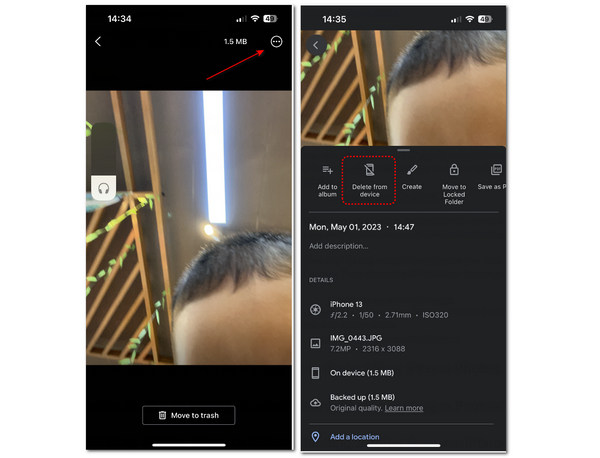
أفضل طريقة لحماية صورك على iPhone من الحذف على Google
يتطلب تطبيق Google Photos اتصالاً بالشبكة لنسخ الصور احتياطيًا على جهاز iPhone. إذا لم يكن لديك شبكة حاليًا، فكيف يمكنك نسخ الصور احتياطيًا على جهاز iPhone؟ 4 برنامج ايزي سوفت لنقل الايفون يعد تطبيق Google Photos هو الأفضل بالنسبة لك لحذف الصور من iPhone، ولكن ليس Google Photos. فهو قادر على اكتشاف جميع الصور الموجودة على iPhone بسرعة ونسخها احتياطيًا على جهاز الكمبيوتر الذي يعمل بنظام Windows أو Mac أو أي جهاز محمول آخر إذا نقرت بالماوس. ويمكنك تحسين أمان صور iPhone باستخدام كابل USB فقط. ولا داعي للقلق بشأن Google Photos في المرة التالية التي تحذف فيها الصور على iPhone. علاوة على ذلك، يمكنك نسخ جهات الاتصال والرسائل والمزيد من البيانات احتياطيًا إلى جهاز الكمبيوتر الخاص بك.

قم بتصنيف صور iPhone الخاص بك إلى مجموعات مميزة حتى تتمكن من عمل نسخة احتياطية لها.
احتفظ بالجودة الأصلية لجميع الصور الموجودة على جهاز iPhone الخاص بك حتى تتمكن من معاينتها.
قم بتحديد جميع الصور أو اختر الصور التي تريد نسخها احتياطيًا من جهاز iPhone الخاص بك.
يسمح لك بعمل نسخة احتياطية للصور على جهاز الكمبيوتر الخاص بك لتجنب فقدانها بشكل دائم.
100% آمن
100% آمن
الخطوة 1تحميل مجاني 4 برنامج ايزي سوفت لنقل الايفون ثم قم بتشغيله. قم بتوصيل جهاز iPhone الخاص بك بالكمبيوتر عبر USB. بعد ذلك، سيتعرف البرنامج على معلومات جهاز iPhone الخاص بك.

الخطوة 2انقر على زر "الصور" على الجانب الأيسر. بعد ذلك، يمكنك أن ترى أن البرنامج اكتشف بسرعة جميع الصور الموجودة على جهاز iPhone الخاص بك وقام بتصنيفها إلى مجموعات مختلفة.
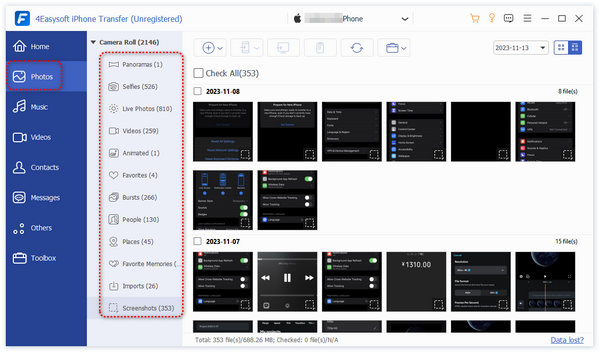
الخطوه 3حدد الصور التي تريد نسخها احتياطيًا بالنقر فوقها، ثم انقر فوق الزر "تصدير إلى الكمبيوتر".
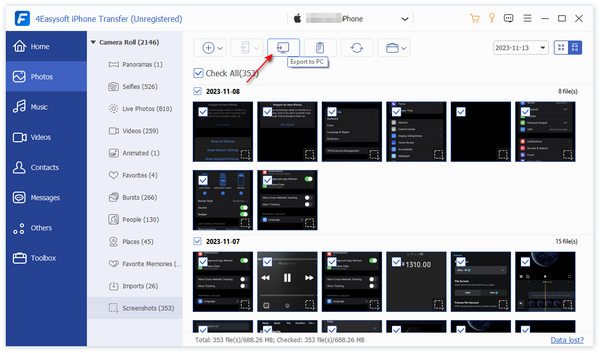
ماذا لو قمت بحذف الصور على iPhone وGoogle Photos؟
لقد تعلمت كيف نقل الصور من iPhone إلى Mac ولكن ماذا لو حذفت الصور من نسخة احتياطية لـ Google Photos عن طريق الخطأ؟ هل يعني هذا أن هذه الصور تختفي على جهازك وفي Google Photos؟ في الواقع، قد لا تزال تجدها في ألبوم "سلة المهملات". ولكن يجب أن تعلم أن هذا الألبوم لا يمكنه احتواء الصور المحذوفة إلا لمدة 60 يومًا.
افتح تطبيق Google Photos ثم انقر على زر "المكتبة"، ثم زر "سلة المهملات". هنا، يمكنك رؤية الصورة التي حذفتها سابقًا. انقر عليها ثم انقر على زر "استعادة".
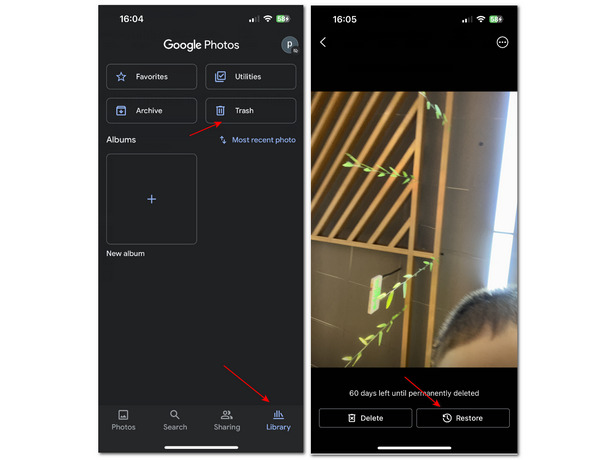
إذا لم تتمكن من العثور على الصور المحذوفة في ألبوم "سلة المهملات"، فيمكنك استخدام 4إيزي سوفت لاستعادة بيانات الأيفون لإرجاع جميع الصور حتى لو اختفت نهائيًا من جهاز iPhone أو Google Photos.
الأسئلة الشائعة حول حذف الصور من iPhone ولكن ليس من Google Photos
-
هل سيقوم تطبيق Google Photos بحذف صوري الموجودة على جهاز iPhone تلقائيًا؟
يعتمد ذلك على الحالة. إذا قمت بتشغيل ميزة "التخزين الذكي" على Google Photos، فسوف تقوم تلقائيًا بحذف الصور التي تم نسخها احتياطيًا إلى Google Photos. لذلك، لا داعي للقلق كثيرًا.
-
لماذا لا يمكنني العثور على الصور المحذوفة في ألبوم سلة المهملات في Google Photos؟
لا يمكنك العثور إلا على الصور المحذوفة من نسخة احتياطية لتطبيق Google Photos في ألبوم سلة المهملات. وهذا عيب في تطبيق Google Photos - فهو لا يحتوي على الوظائف الكاملة التي يوفرها تطبيق Photos على iPhone.
-
لماذا لا يتم عمل نسخة احتياطية للصور في Google Photos بجودة جيدة؟
عند نسخ الصور احتياطيًا إلى Google Photos، انقر على زر "الجودة الأصلية" للاحتفاظ بجودتها.
-
هل تختفي الصور الموجودة في مكتبة صور Google عندما أحذف الصور على iPhone؟
لا، لا يحدث ذلك. لنفترض أنك أضفت صورة إلى أي ألبوم في مكتبة صور Google. في هذه الحالة، لن تختفي الصورة حتى إذا قمت بحذفها على جهاز iPhone، وهي طريقة أخرى لحذف صور iPhone دون حذفها في صور Google.
خاتمة
تشرح لك هذه المقالة ثلاث طرق افتراضية لحذف الصور من جهاز iPhone الخاص بك ولكن ليس من Google Photos. يمكن أن يساعدك Google Photos في عمل نسخة احتياطية من الصور لحمايتها. 4 برنامج ايزي سوفت لنقل الايفون يمكنه حماية صورك على iPhone حتى إذا لم تتمكن من توصيل iPhone بشبكة. كما يمكنه التعرف بسرعة على جميع الصور الموجودة على iPhone وتصديرها بنقرة واحدة، وهو أسرع نسبيًا من النسخ الاحتياطي لـ Google Photos. نأمل مخلصين أن يقدم لك هذا البرنامج مساعدة فعلية.
100% آمن
100% آمن


